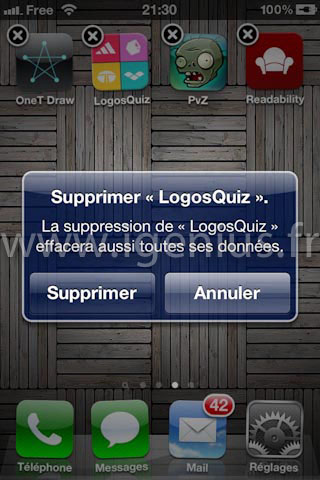
Un pas à pas iGenius pour apprendre à supprimer une application de son iPhone ou de son iPad.
L’iPhone permet d’installer de nouvelles applications téléchargées sur l’App Store. Une fois ces applications installées, il faut parfois les supprimer si vous ne vous en servez pas, ou si celles-ci prennent trop de place. Vous pouvez supprimer une application de votre iPhone en le connectant à votre ordinateur via iTunes. Cependant, il est plus rapide d’effacer directement l’application sur l’iPhone. La manoeuvre est très simple: sur l’écran de l’iPhone restez appuyé longuement (plusieurs secondes) sur l’icône de l’application que vous souhaitez supprimer, sans lever votre doigt.
Au bout d’un moment, toutes les applications, dont celle que vous souhaitez supprimer, se mettent à trembler: vous êtes entré dans le mode déplacement/suppression d’applications. De plus un médaillon noir avec une croix blanche apparaît en haut à gauche de l’icône des applications, comme sur l’illustration ci-dessous:
Pour supprimer l’application, vous devez tapoter sur la croix blanche à gauche de l’application à supprimer. L’iPhone vous demandera de confirmer comme sur l’illustration ci-dessous:
Vous pouvez toujours choisir, de ne rien faire en tapotant sur « Annuler ». Vous pouvez toujours sortir du mode déplacement/suppression d’applications en appuyant sur le Bouton Principal de l’iPhone.
Remarque: certaines applications Apple présent dès le départ sur l’iPhone ne peuvent être supprimées. Exemple: Safari, l’application Réglages, etc.
Editeur: iGenius est le manuel illustré de votre iPhone. Des explications pas à pas et illustrées de toutes les fonctionnalités, simples ou cachées, de votre iPhone. Le reste du manuel est sur la page d’iGenius: iGenius.

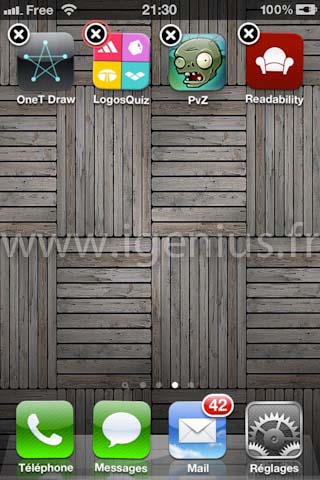








1 Comment